Если вы уже насытились классическим Minecraft и решили добавить в игру различные моды, то придется немного повозиться с их установкой и добавлением в игру. Моды – это весьма интересная вещь для того чтобы добавить что-то еще в любимую вами игру. Хотя Minecraft и так достаточно свободная в деятельности игра и просто непостижимая в масштабе возможностей, однако, для нее все же существует большое количество модов, которые делают игру еще интереснее и удивительнее.
После того как вы нашли мод, который хотите добавить в игру, убедитесь что он подходит для той версии игры, которая установлена у вас сейчас, обрамите на это особое внимание и не ленитесь проверить. Также очень важно проверить информацию насчет мода, а именно он будет взаимодействовать только с лицензионной версией или нет. Или наоборот будет ли ваш мод подходить для лицензионной версии. Потому что только в том случае они сойдутся и правильно установятся, если эти два пункта будут учтены и соблюдены. Если же вы все проверили и мод подходит к игре, обратите внимание на формат документа, он должен быть .exe или .jar, переведите его в этот формат. Процесс установления одинаков как для лицензионной версии, так и для другой.

Инструкция по установке
Самый простой способ после скачивания мода, это переместить файл с модом в папку Mods в папке с данной игрой. В Minecraft используется специальная программа для установления модов, а именно Minecraft Forge. Вам нужно скачать эту программу для той версии игры, которая у вас сейчас, если вы хотите устанавливать моды в игру. После того как вы установите программу, файлы в том формате для модов игры будут активными. То есть чтобы их загрузить вам нужно их открыть (нажать левой кнопкой мыши два раза). Затем появится запрос на установку «действительно ли вы хотите внести изменения на ваш компьютер», нажмите на «Запустить». Потом будет запрос программы Forge, там нажмите просто «Ок». Обратите внимание, что должно стоять две галочки в самом окне, и напротив первого пункта вверху «Install client». Затем будет производится установка файлов подождите и в завершении так же нажмите «Ок». Мод должен был установится в игру.
Запустите лаунчер Minecraft (просто запустите игру), и в ней должна будет появиться новая версия с припиской Forge. Не волнуйтесь, если это будет полноценное окно с обновлениями либо просто список, в любом его виде вам нужно выбрать именно ту версию, в которой есть наименование программы установки модов, выберете ее и попытайтесь запустить игру. Если игра запускается то все хорошо. Если же нет, то опять же обратите внимание на то подходит ли выбранный вами мод к той версии игры, которую у вас сейчас установлена, мод обычно создается для какой-то определенной версии и в очень редких случаях будет подходить к другой. Так же бывает, возникают проблемы с другими модами, которые мешают установлению нового, это тоже следует проверить, если установка не прошла.
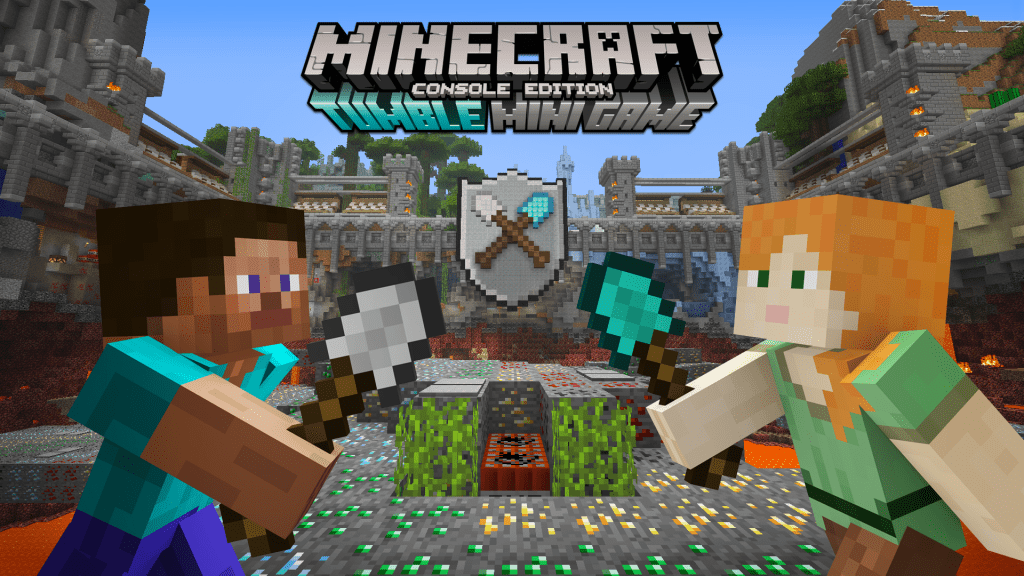
Другой вариант загрузки мода в игру, состоит в том, что вам нужно открыть папку с самой игрой. Обычно она находится диск, на который вы его установили, или же C: Users Ваш_Пользователь AppData Roaming .minecraft. В папке minecraft найдите папку Mods, ну а если ее нет то создайте ее сами. И просто переместите все документы с модами в эту папку. При запуске игры также вам нужно будет выбрать версию игры с припиской Forge, после чего игра с добавленными модами должна запуститься.
Обратите внимание, что добавление модов в игру часто нагружает программу. Поэтому если после их установки игра начала лагать или тормозить, то, возможно, вам стоит отказаться от некоторых из них, так как это слишком нагружает игру.
Если же вы хотите установить моды на сервер Minecraft, то вам понадобится та же программа для установки модов, а именно Minecraft Forge. Затем найдите интересующий вас мод с надежного ресурса. Нужно знать наверняка во избежание различных проблем нет ли с модом неполадок, что он работает и исправен. Установите нужный мод путем перенесения его файлов из архива в папку с установками со своим игровым ресурсом. Если там сохранилось META.INF, то его нужно удалить.
Вам может помочь видео с установкой:







